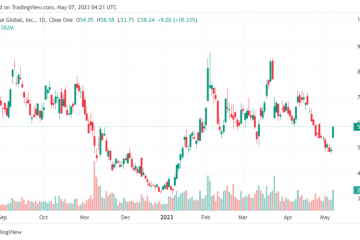Schnellstart ist die fantastische Funktion, die es Benutzern ermöglicht, Daten einfach von einem alten iPhone oder iPad auf ein neues iPhone oder iPad zu übertragen, nahtlos, drahtlos und mit minimalem Aufwand. Obwohl Quick Start normalerweise automatisch geöffnet wird, wenn Sie ein neues iPhone oder iPad erhalten und mit der Einrichtung beginnen, funktioniert es nicht immer so, und manchmal wird es nicht automatisch oder überhaupt nicht aktiviert.
Lassen Sie uns besprechen, wie Sie Quick Start beheben können, wenn es auf einem iPhone oder iPad nicht funktioniert.
Quick Start-Anforderungen
Die anfänglichen Anforderungen zur Verwendung von Quick Start auf iPhone oder iPad sind wie folgt folgt:
Beide Geräte müssen Wi-Fi und Bluetooth aktiviert haben Beide Geräte müssen physisch nahe beieinander sein
Angenommen, Sie erfüllen diese beiden Anforderungen, sollte die Funktion ziemlich nahtlos funktionieren, indem Sie einfach den Anweisungen auf dem Bildschirm folgen. Aber noch einmal, was ist, wenn Quick Start nicht aktiviert wird? Was ist, wenn Quick Start überhaupt nicht funktioniert? Dann müssen Sie sich an der Fehlerbehebung beteiligen, die wir als Nächstes behandeln werden.
So beheben Sie, dass der Schnellstart auf dem iPhone/iPad nicht funktioniert
1: Bestätigen Sie Bluetooth und Wi-Fi sind aktiviert und funktionieren
Als Erstes müssen Sie bestätigen, dass Bluetooth und Wi-Fi auf beiden Geräten aktiviert sind und dass die Funktionen funktionieren.
Auf dem neuen Gerät, wenn es brandneu und sofort einsatzbereit ist, werden diese standardmäßig aktiviert.
Auf dem alten Gerät können Sie bestätigen, dass Wi-Fi und Bluetooth aktiviert sind, indem Sie zum Kontrollzentrum gehen und es noch einmal überprüfen, oder indem Sie zur Einstellungen-App gehen, um sicherzustellen, dass die Funktionen aktiviert sind.
p>
2: Stellen Sie sicher, dass sich die beiden Geräte in der Nähe befinden
Idealerweise sollten Sie die beiden Geräte direkt nebeneinander haben, um den Schnellstart zu verwenden. Wenn sie zu weit voneinander entfernt sind, funktionieren sie nicht mit Quick Start.
3: Stellen Sie sicher, dass der Akku aufgeladen und die Geräte angeschlossen sind
Sie müssen sicherstellen, dass der Akku ausreichend ist bei dem Versuch, Quick Start zu verwenden, auf beiden Geräten aufgeladen.
Idealerweise sollten beide Geräte an eine Stromquelle angeschlossen sein.
Wenn Sie versuchen, den Akku zu verwenden, stellen Sie sicher, dass der Akku auf beiden Geräten über 80 % aufgeladen ist am Prozess beteiligt. Der Schnellstart kann eine Weile dauern und während der Datenübertragung viel Akku verbrauchen. Stecken Sie sie im Zweifelsfall ein.
4: Stellen Sie sicher, dass die Geräte mit Quick Start kompatibel sind
Wenn Sie versuchen, Quick Start mit einem viel älteren Gerät zu verwenden, kann die Funktion die Funktion beeinträchtigen nicht arbeiten. Schnellstart erfordert iOS 11 oder höher, aber wie alles andere bei iPhone und iPad funktioniert die Funktion besser mit den neuesten verfügbaren Versionen der Systemsoftware für Ihr Gerät.
5: Aktualisieren Sie die iOS/iPadOS-Systemsoftware
Wenn Quick Start auf dem alten Gerät nicht aktiviert wird, suchen Sie nach verfügbaren Systemsoftware-Updates und installieren Sie sie, indem Sie zu Einstellungen > Allgemein > Software-Update gehen.
6: Quick Start manuell aktivieren auf altem Gerät
Gehen Sie auf dem älteren iPhone oder iPad, von dem Sie Daten übertragen möchten, zu Einstellungen > Allgemein > iPhone übertragen oder zurücksetzen > und wählen Sie „Erste Schritte“, um den Schnellstartvorgang manuell zu starten.
–
Wenn Sie weiterhin Probleme mit Quick Start haben, kann dies auf ein anderes Problem oder sogar auf ein Hardwareproblem zurückzuführen sein, obwohl dies ziemlich selten vorkommt. Ihre nächste Möglichkeit, das Problem zu lösen, wäre, sich an den offiziellen Apple Support zu wenden, entweder über Apple Support-App, telefonisch, über die Apple-Website oder bei einem von Apple autorisierten Support-und Reparaturzentrum.
Haben Sie Quick Start zum Laufen gebracht? Denken Sie daran, die Geräte nahe beieinander zu halten, angeschlossen und mit dem Internet verbunden zu sein, während die Übertragung fortgesetzt wird und bis sie abgeschlossen ist. Seien Sie nicht ungeduldig, denn es kann eine Weile dauern, daher ist es im Allgemeinen am besten, diesen Vorgang einzuleiten, wenn Sie planen, eine Weile stationär zu sein, wie zum Beispiel zu Beginn eines Arbeitstages oder abends zu Hause.